ブログを始めたいけど、どんなパソコンがいいんだろう?
こんな疑問に答えます。
- ブログ運営におすすめのパソコン
- ブログ用パソコンの選び方
- パソコンと一緒に用意したいもの
ブログ運営のために、パソコンは必須アイテム。
パソコンを買いたいけど、種類が多く、専門用語も難しくてどれが自分に合っているか分からないとお悩みではないでしょうか?
今回の記事では、ブログ運営のためにおすすめのパソコンを厳選して紹介します。

パソコン歴10年以上の僕が、ブログ運営におすすめのパソコンを紹介します。
結論から言うと、下記パソコンがおすすめです。
1番おすすめなのは、MacBook Airです。
WindowsではIdeapad S540がおすすめ。
詳しい理由や、パソコンの選び方を詳しく説明していきます。
スマホでなくパソコンが必須な理由
ブログにパソコンは必須です。
作業スピードが抜群に良くなるからです。スマホとは、文字入力や情報収集のスピードが全然違います。画面の大きさがそのまま情報量の差になります。
パソコンはブログ以外にも、動画編集・プログラミングなど様々な用途があるので損しません。

パソコンは必要投資です。
ブログパソコンに必要なスペック
ブログパソコンに必要なスペックはこちらです。
- CPU Corei5以上
- メモリ 8GB以上
- ストレージ SSD128GB以上
上記スペックがあれば、快適にブログ運営できます。
ネットもサクサクで、ページをたくさん開いても問題なし。電源ボタンを押せばすぐに起動して、作業中の音も静かです。
見慣れない単語があって戸惑うかもしれませんが、パソコンを選ぶときには必要な知識です。
- CPU 頭脳
- メモリ 机の上
- ストレージ 引き出し
CPUはCorei5以上

CPUは人間で例えると脳にあたります。まずは性能を一覧で紹介します。
CPUの性能一覧
| CPU | 性能 | 使用用途 |
|---|---|---|
| Core i9 | ★★★★★ | 本格的な動画編集 |
| Core i7 | ★★★★☆ | 動画編集 |
| Core i5 | ★★★☆☆ | 軽い動画編集 |
| Core i3 | ★★☆☆☆ | エクセルなど |
| Pentium | ★☆☆☆☆ | 安く買いたい |
| Celeron | ★☆☆☆☆ | 安く買いたい |
CPUはCorei5以上を選びましょう。これより性能が低いと、ブログ書くたびにイライラします。
性能が高いほど価格も上がるので、バランスの取れたCPUを選ぶべきです。
一般的な人はCore i5かCore i7を選べば間違い無いです。Core i9はガチな人向けなので選択肢に入れなくてOKです。PentiumとCeleronは性能が低すぎるので絶対にやめましょう。
メモリ8GB以上
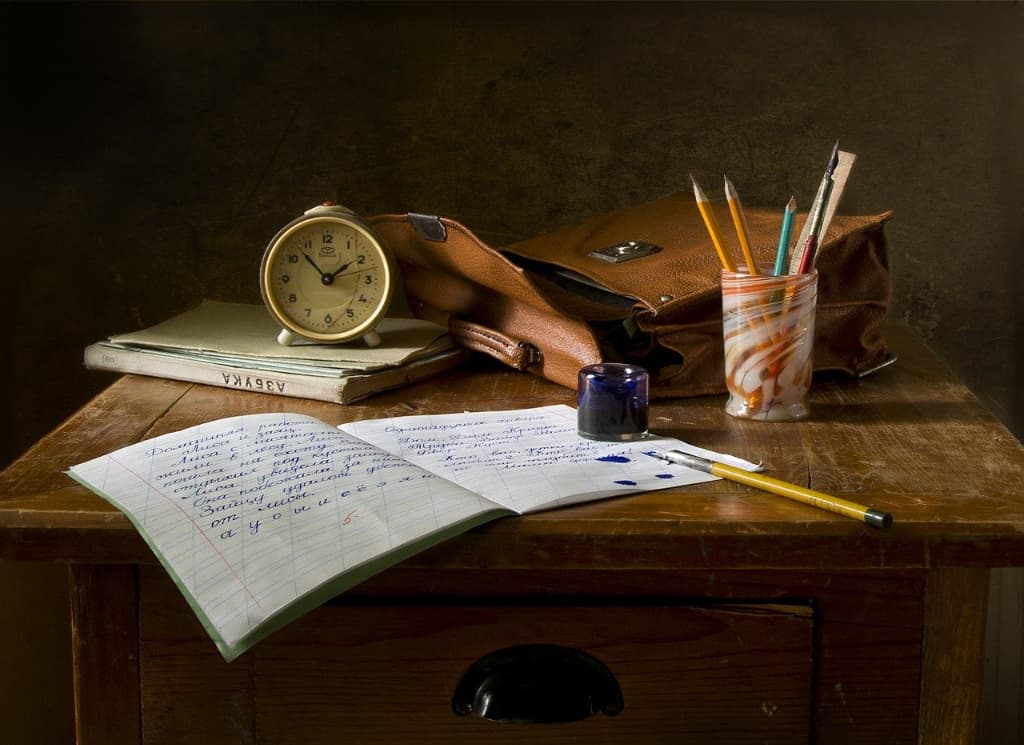
メモリは机に例えられます。机の上が広ければたくさんの作業が同時にできるようになります。性能一覧はこちらです。
メモリの性能一覧
| メモリ | 性能 | 使用用途 |
|---|---|---|
| 32GB | ★★★★★ | プロクリエイター |
| 16GB | ★★★★☆ | 上級ユーザー |
| 8GB | ★★★☆☆ | 一般ユーザー |
| 4GB | ★☆☆☆☆ | 事務作業 |
メモリが少ないと、音楽の再生やスキャン、ページをたくさん開いたりするとカクつきます。
8GB以上を選べばストレスなく作業できます。
ストレージはSSD128GB以上

ストレージは例えると引き出しのようなものです。多ければ多いほど保存できるデータ量が多くなります。
ストレージには、HDDとSSDの2種類ありますが、起動が早く静かなので絶対にSSDがおすすめです。
HDDとSSD比較
| 比較 | SSD | HDD |
|---|---|---|
| 処理速度 | ○ | △ |
| 耐衝撃性 | ○ | △ |
| 静音性 | ○ | △ |
| 価格 | △ | ○ |
SSDはHDDよりも値段が高いですが、十分にその価値があります。

僕も昔のパソコンはHDDでしたが、SSDに変えたらもう戻せません。
ブログパソコンの選び方
スペック以外のパソコンの選び方について紹介します。
デスクトップよりもノートパソコン一択
ノートパソコンがおすすめです。
家はもちろん、移動時間やカフェなどの外でも作業ができます。
また、マウスやディスプレイを別で買う必要がなくコスパがいいです。
WindowsとMacはどっちでもいい
正直WindowsとMacどちらでもOKです。
ただ、今までずっとWindowsだった場合Windowsを選んだ方がいいです。
強いて言うなら、Apple製品は使ってみて合わないと思ったらそこまで安くならずに売れるのでMac製品の方が個人的に好きです。

僕もずっとWindowsだったので、最初はMacに慣れるのに時間がかかりました。
発売年は新しいものを選ぶ
発売年は最低でも直近3年以内のものを選びましょう
理由は、新しい方が性能が高いからです。
CPUやメモリの数字が同じでも、基本的に新しい方が性能が高いです。
価格帯
1万円とかで売っているパソコンありますが、あれは絶対に買っちゃダメです。
すぐ使えなくなるし、処理速度は遅いしで最悪です。
最低でも上記スペックを満たしているパソコンを選びましょう。

僕だったら10万円のものを書います。理由は作業効率に直結するからです。ここはケチらない方がいいです。
ブログ運営におすすめなパソコン
ブログ運営におすすめのパソコンを紹介します。
価格帯別で見ると下記のようなイメージです。
5万円前後:ブログ運営に最低限十分なスペック
10万円前後:画像編集や軽い動画編集も可能
20万円前後:本格的な動画編集も可能
10万円前後のパソコンがおすすめです。もっと安い方がいい方もいると思うので価格帯別でおすすめのパソコンを紹介します。

迷ったら10万円前後のパソコンがおすすめです。
5万円前後:ブログ運営に最低限十分
5万円前後でおすすめのパソコンはこちらです。
公式サイトで買うのがおすすめです。1番安く買えます。
10万円前後:画像編集や軽い動画編集も
操作感も性能もよくコスパ最高です。
macOS
MacBookはそこまで値下がりせずに売れるので、もし自分に合わなくても気軽に挑戦できるのでおすすめです。
Windows
公式サイトで買うのがおすすめです。1番安く買えます。
20万円前後:本格的な動画編集も
本格的に、動画編集やゲーム、イラストをする可能性がある場合はこちらがおすすめです。
macOS
Windows
公式サイトで買うのがおすすめです。1番安く買えます。
ブログをするだけなら、5万円前後でもいいですが、動画編集など将来する可能性があるなら高価なモデルを選んだ方がいいです。10万円前後が1番コスパいいと思います。
パソコンはネットで買うのがおすすめ
パソコンはネットでの購入がおすすめです。
理由は安く買えるからです。家電量販店は、店員がいる分人件費がかかります。その分のお金も上乗せされているのでネットの方が安く買えます。
ネットで買いましょう。
もっと安く入手したいなら中古がおすすめ
中古PCでもいいから安く買いたい方は「PC next」がおすすめです。
Windowsパソコンが購入できます。
中古PCは心配かもしれませんが、「1年保証付き」なので何かあっても安心です。
パソコンケースがおすすめ
ノートパソコンは持ち運んでカフェや電車、図書館など外で作業します。
移動時に水没したり落としたりして壊さないようにケースは必須です。
自宅では大画面でもっと効率よく
ノートPCは、外部ディスプレイに接続することでより素早く効率化できます。
最初はノートパソコンだけでいいですが、自宅の作業環境を充実させたい時は導入してみてください。
まとめ
ブログにおすすめのパソコンを紹介しました。
10万前後のパソコンがおすすめです。パソコンでブログ運営を効率的に行いましょう。